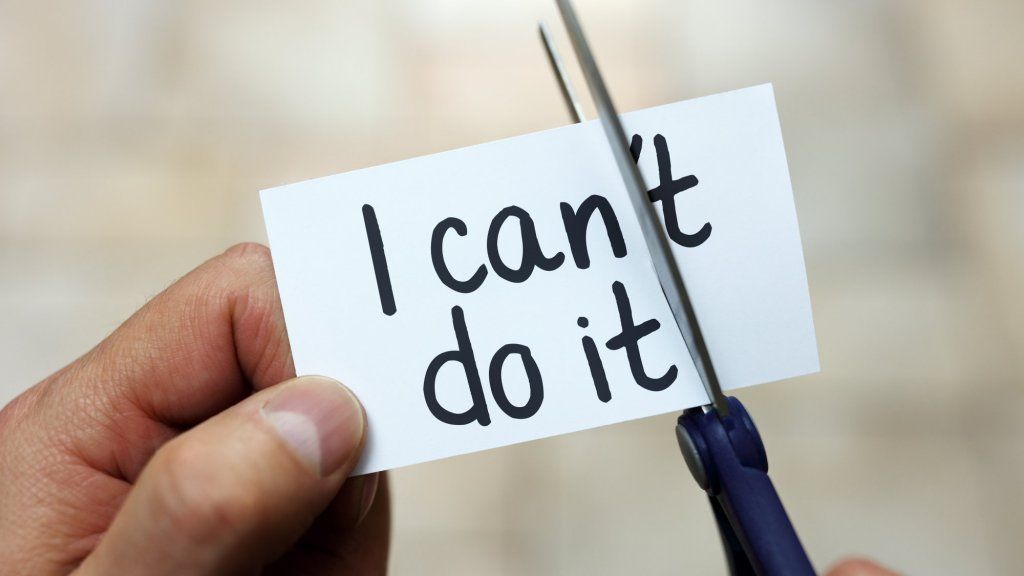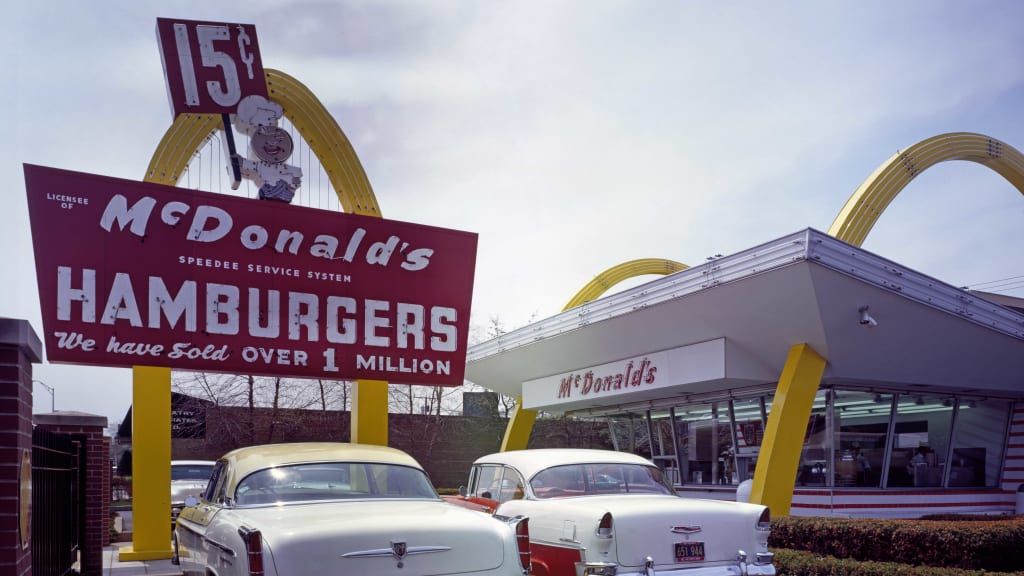Это реальная экономия времени для меня.
В Google Chrome бывают случаи, когда у меня открыта важная вкладка - скажем, с картой, показывающей направления к собранию или веб-сайту, который я нашел после бесконечного поиска.
В Chrome, если вы открываете слишком много вкладок одновременно, легко щелкнуть вкладку, но случайно щелкнуть x, чтобы закрыть ее. Пуф, этого веб-сайта больше нет. Раньше мне приходилось проверять свою историю или пытаться вспомнить, что было на этой вкладке. Однако вместо этого есть хитрый трюк, позволяющий восстановить вкладку. Просто нажмите Ctrl + Shift + T, и он волшебным образом появится снова.
Джермейн Джексон младший чистая стоимость 2017
Пользователи Mac, это Command + Shift + T.
Дополнительным преимуществом является то, что команда вкладки восстановления, которая также доступна в меню, также переносит вас на эту вкладку, чтобы вы могли увидеть, что вы потеряли, и вернуться к работе.
сколько весит робин мид
Я недавно нашел это сочетание клавиш в Интернете (извините, что не могу вспомнить, где оно было) и написал совет в Твиттере. Несколько десятков человек сделали ретвит, и я решил, что это обычная проблема. Конечно, вы можете знать, что по мере того, как вы создаете все больше и больше вкладок в Chrome, они становятся совсем маленькими. Один из моих редакторов раньше показывал свой экран, и у него одновременно было открыто до 20-30 вкладок! Когда вы это сделаете, еще проще случайно закрыть вкладку, потому что есть крошечная область, где вы можете щелкнуть вкладку прямо рядом с проверкой закрытия.
Большинство современных браузеров имеют функцию вкладки восстановления. В Firefox это опция меню, когда вы щелкаете правой кнопкой мыши новую вкладку. Просто посмотрите на меню и запомните показанную ключевую команду для восстановления. Например, в Safari это даже проще, чем в Chrome. Вы просто нажимаете Command-Z, чтобы отменить закрытие вкладки (отмена работает в большинстве приложений Mac).
Ками Эллиотт и Бреннан Эллиотт
Вот еще одна уловка, которую я использую довольно часто.
Поскольку так легко открыть множество вкладок, что приводит к некоторой путанице в том, где они у вас есть и почему вы вообще открыли эту вкладку, я иногда использую совершенно другой процесс. Я найду нужный сайт, но вместо того, чтобы держать вкладку открытой, я нажимаю и удерживаю эту вкладку, а затем перетаскиваю ее, чтобы создать новое окно. Это помогает держать вещи немного более организованными, потому что это больше не просто еще одна вкладка, и я знаю, что это было достаточно важно, чтобы сделать ее новым окном.
В этом есть еще одно преимущество - поскольку Chrome сохраняет память для каждого открытого окна, как если бы это другое приложение, если ваше главное окно браузера с кучей открытых вкладок выйдет из строя или вы случайно закроете все окно браузера, это другое окно выиграет. не близко. К счастью, Chrome автоматически восстановит все вкладки после сбоя.
Кстати, если вы воспользуетесь этим советом для восстановления вкладок, можешь дать мне знать в Твиттере? ? Я хотел бы рассказать об этом, если он поможет людям работать более продуктивно.